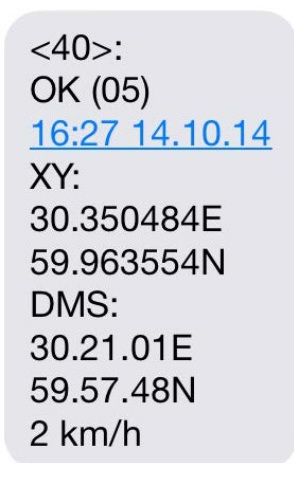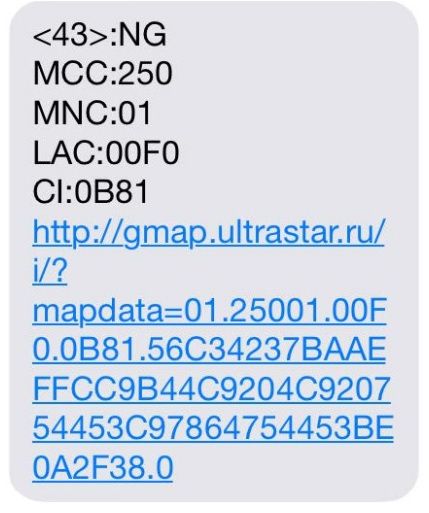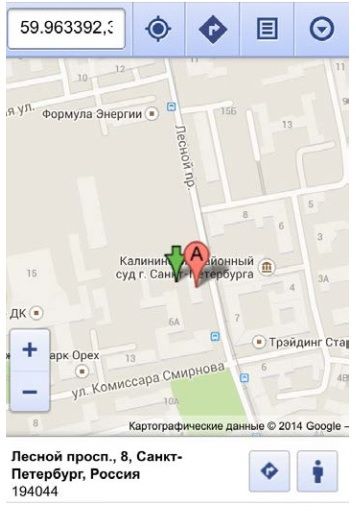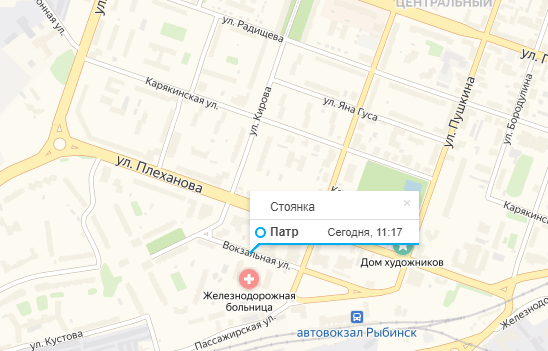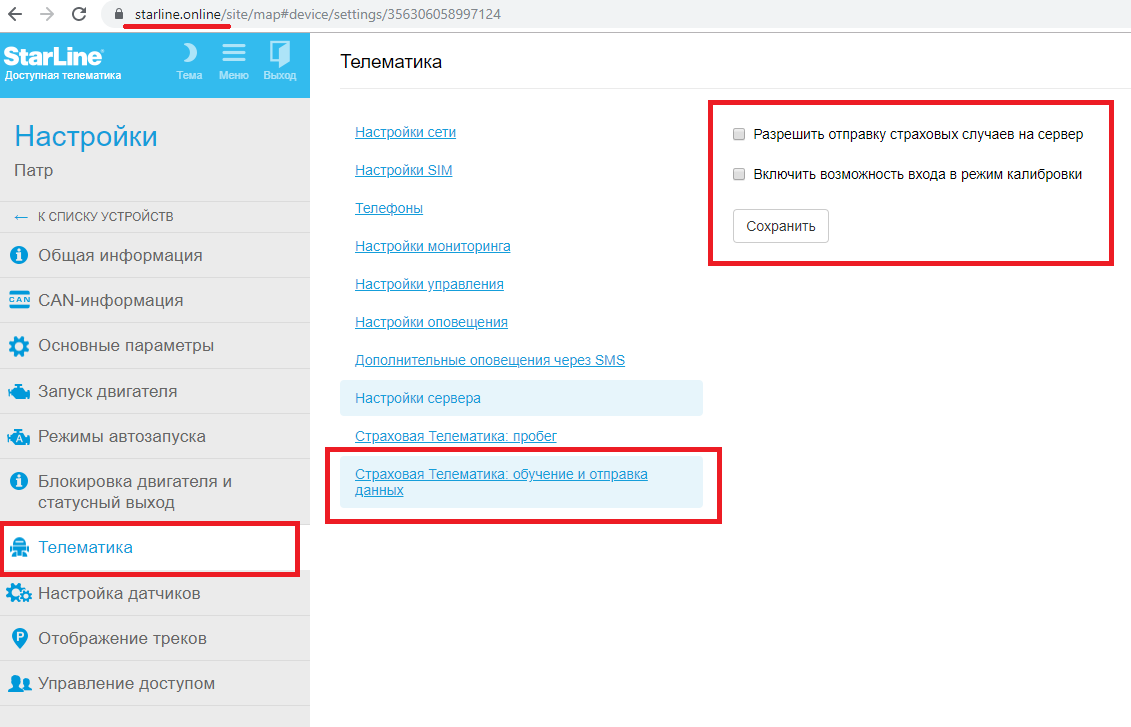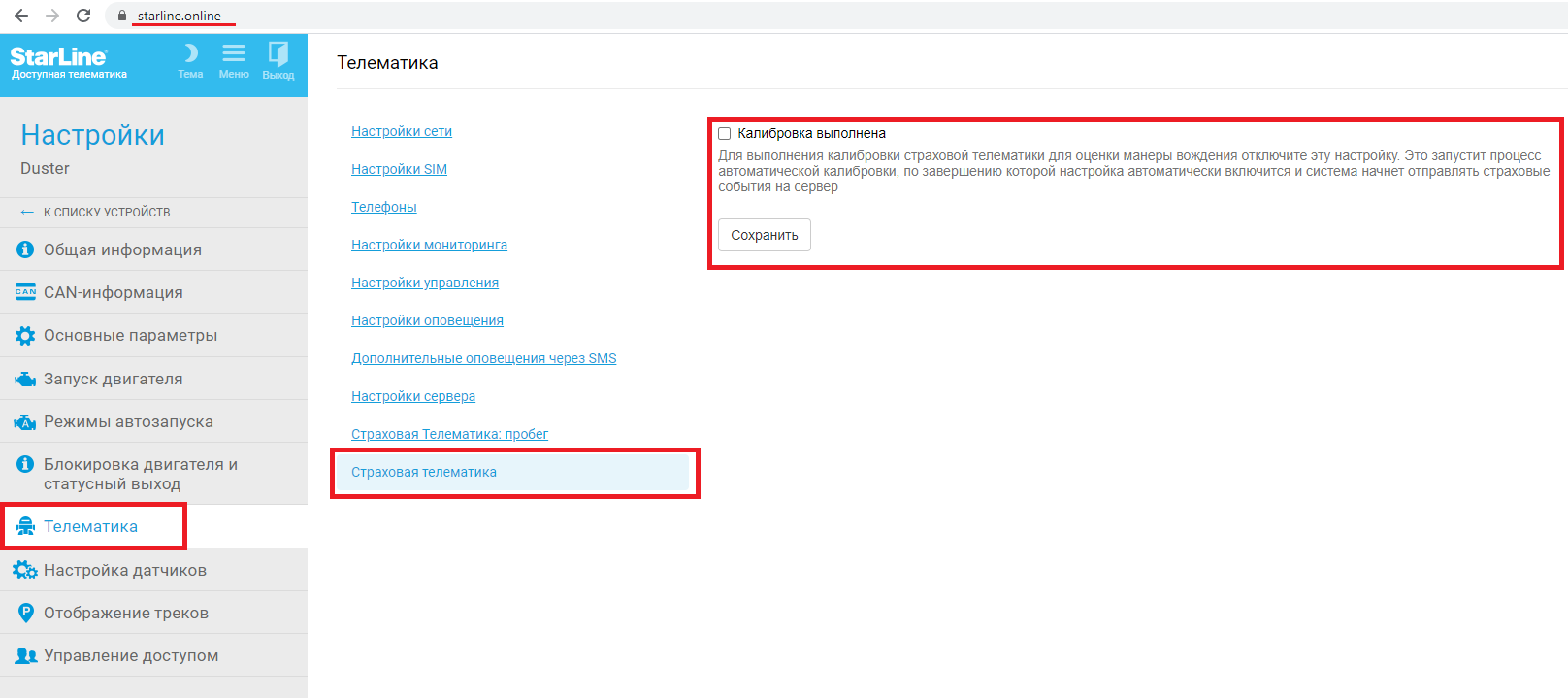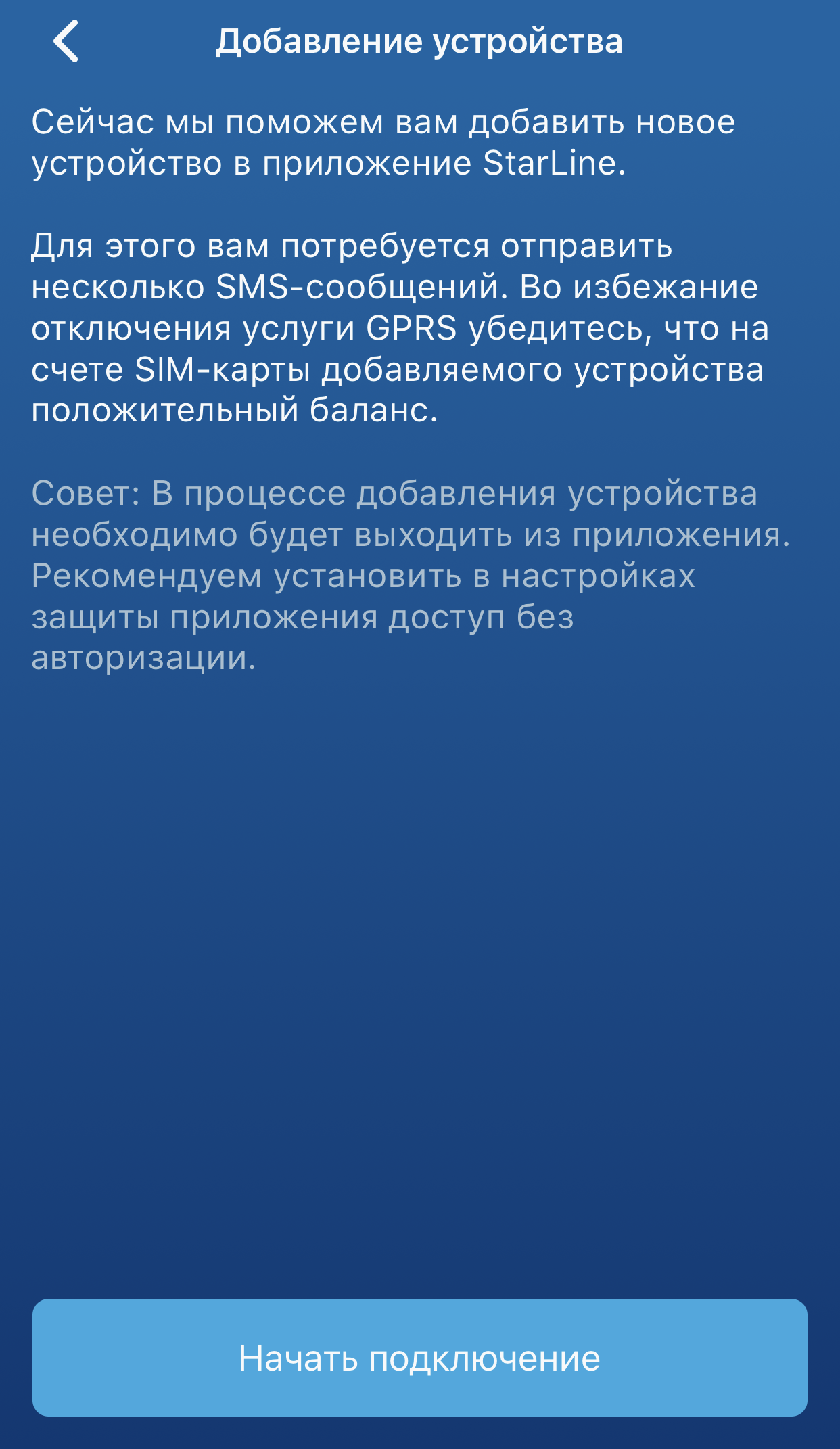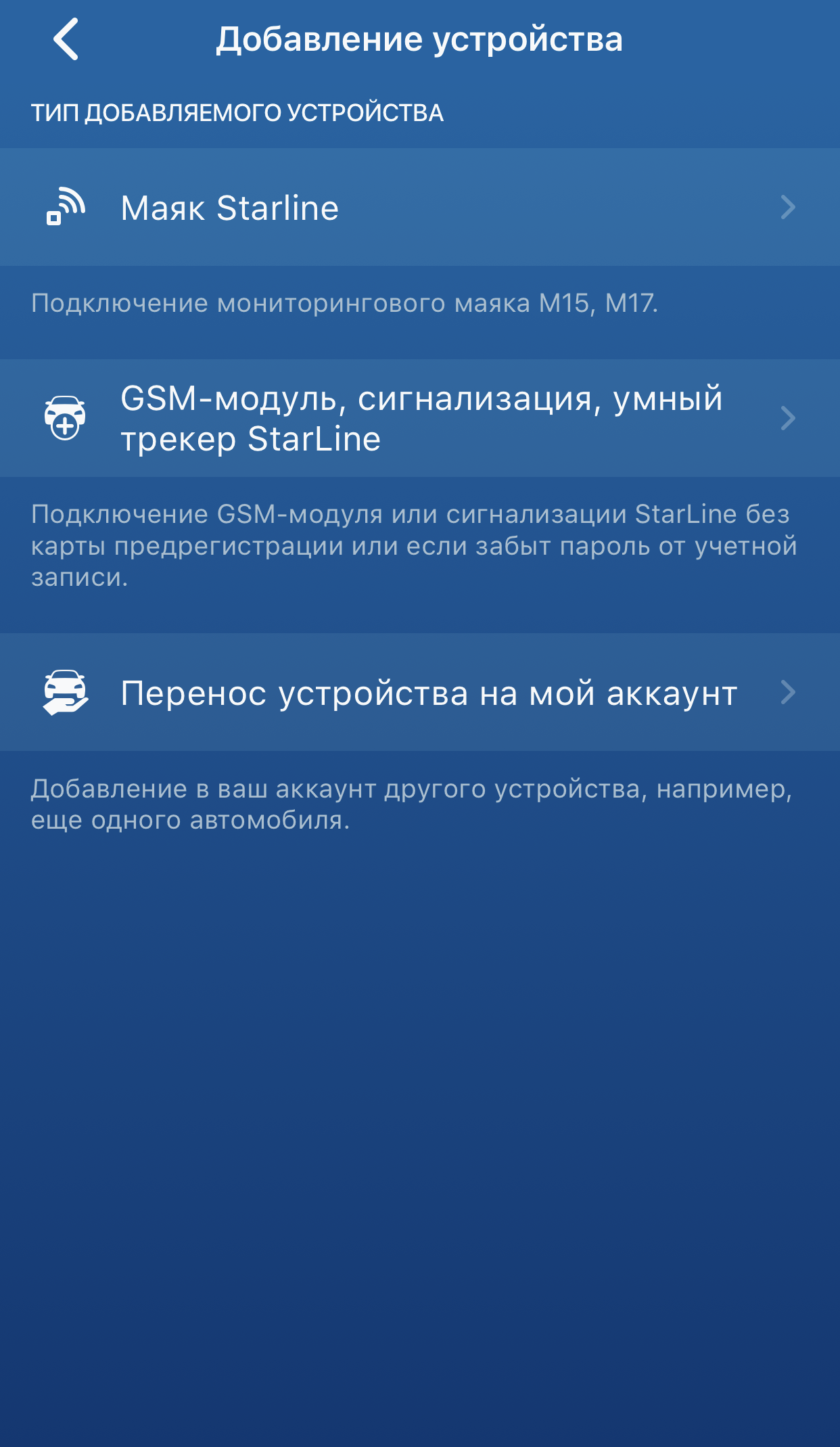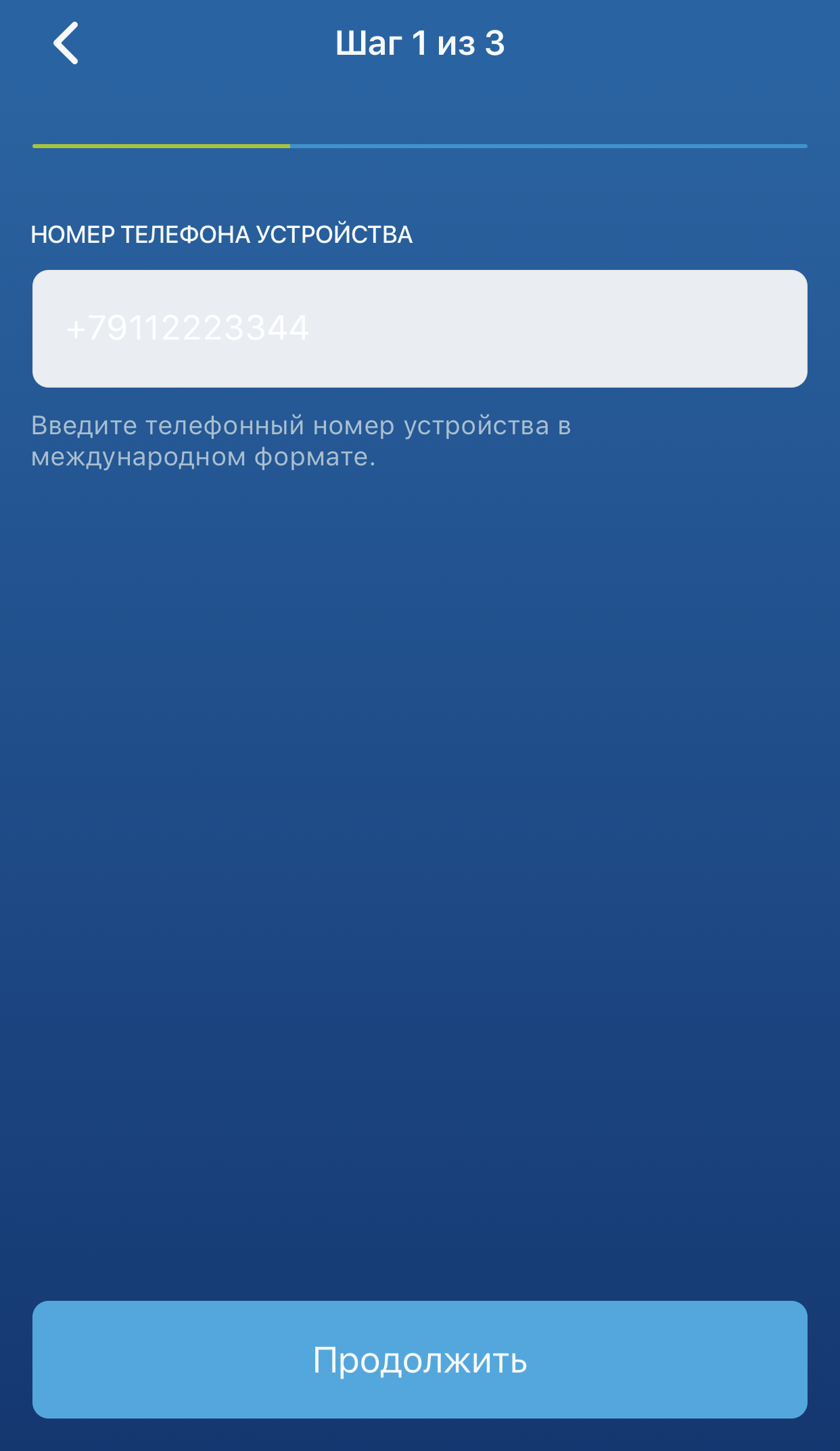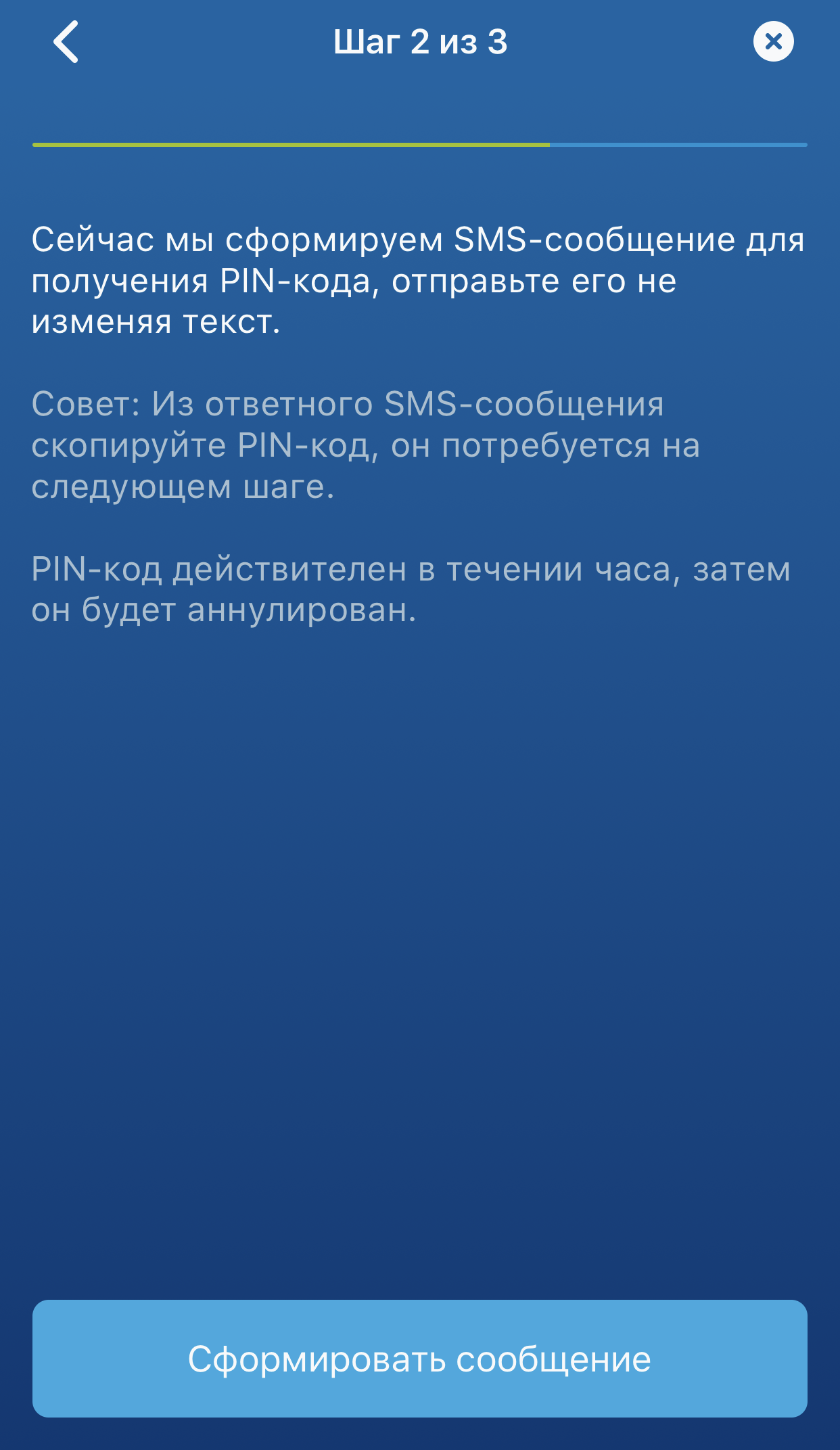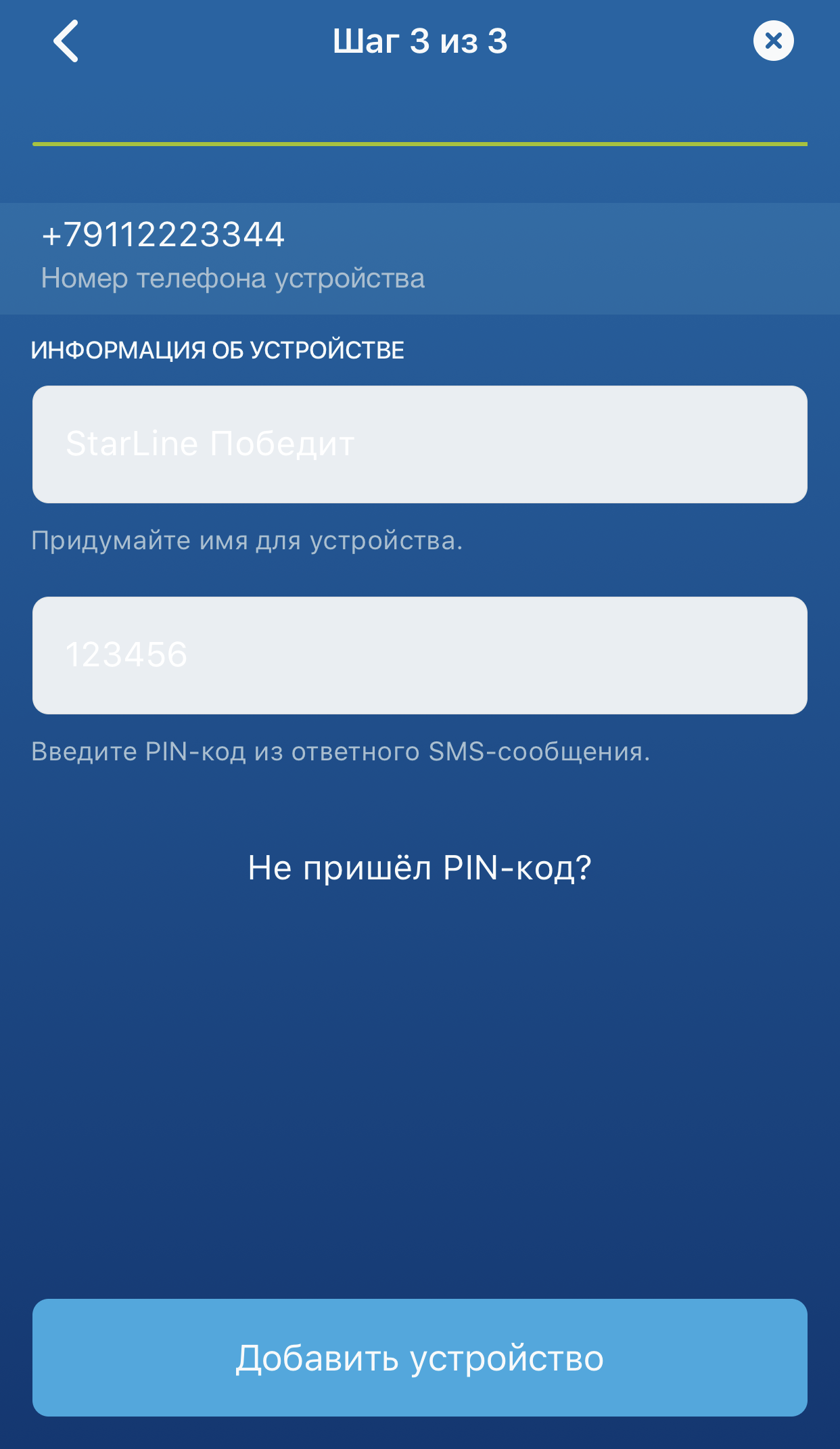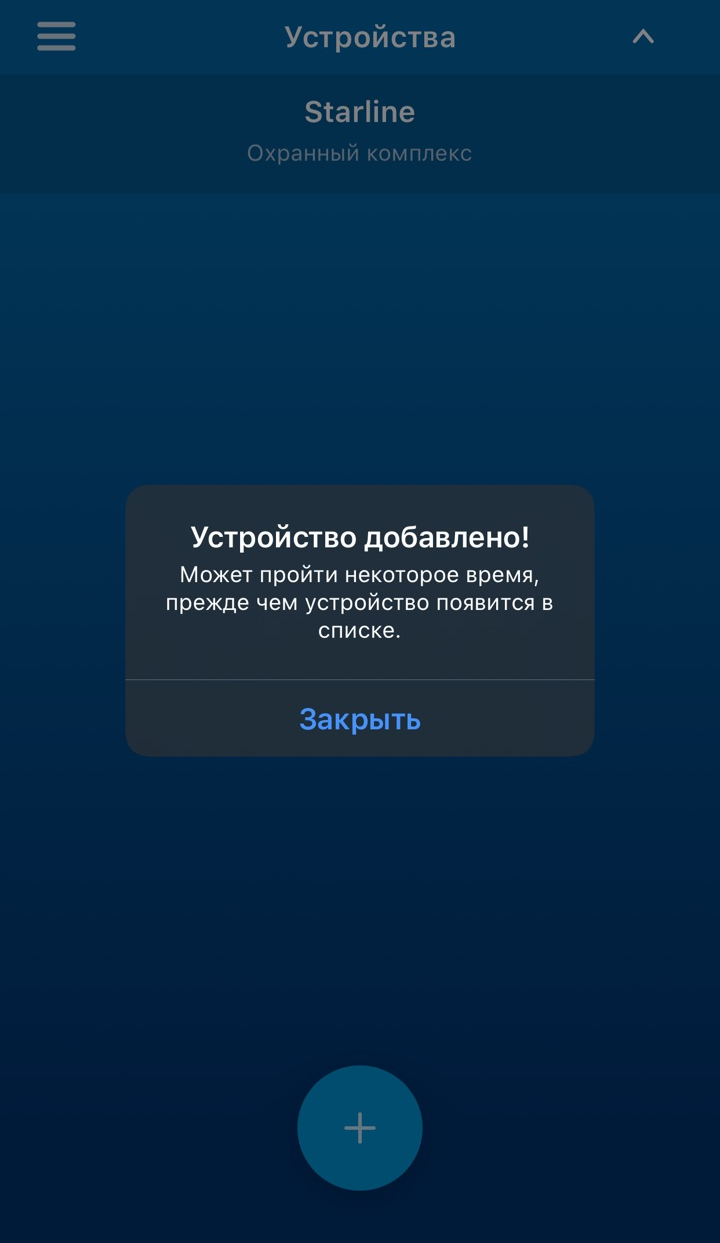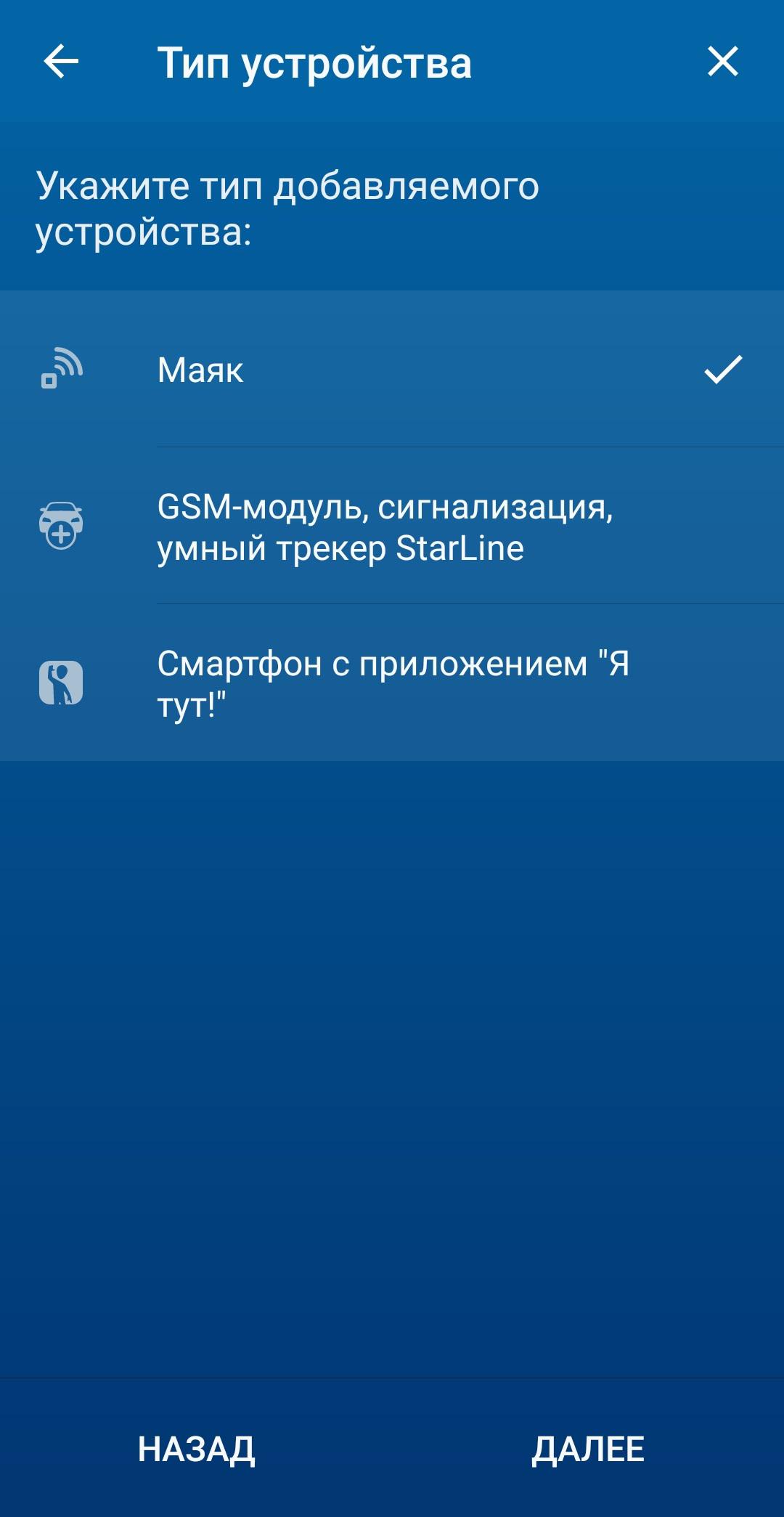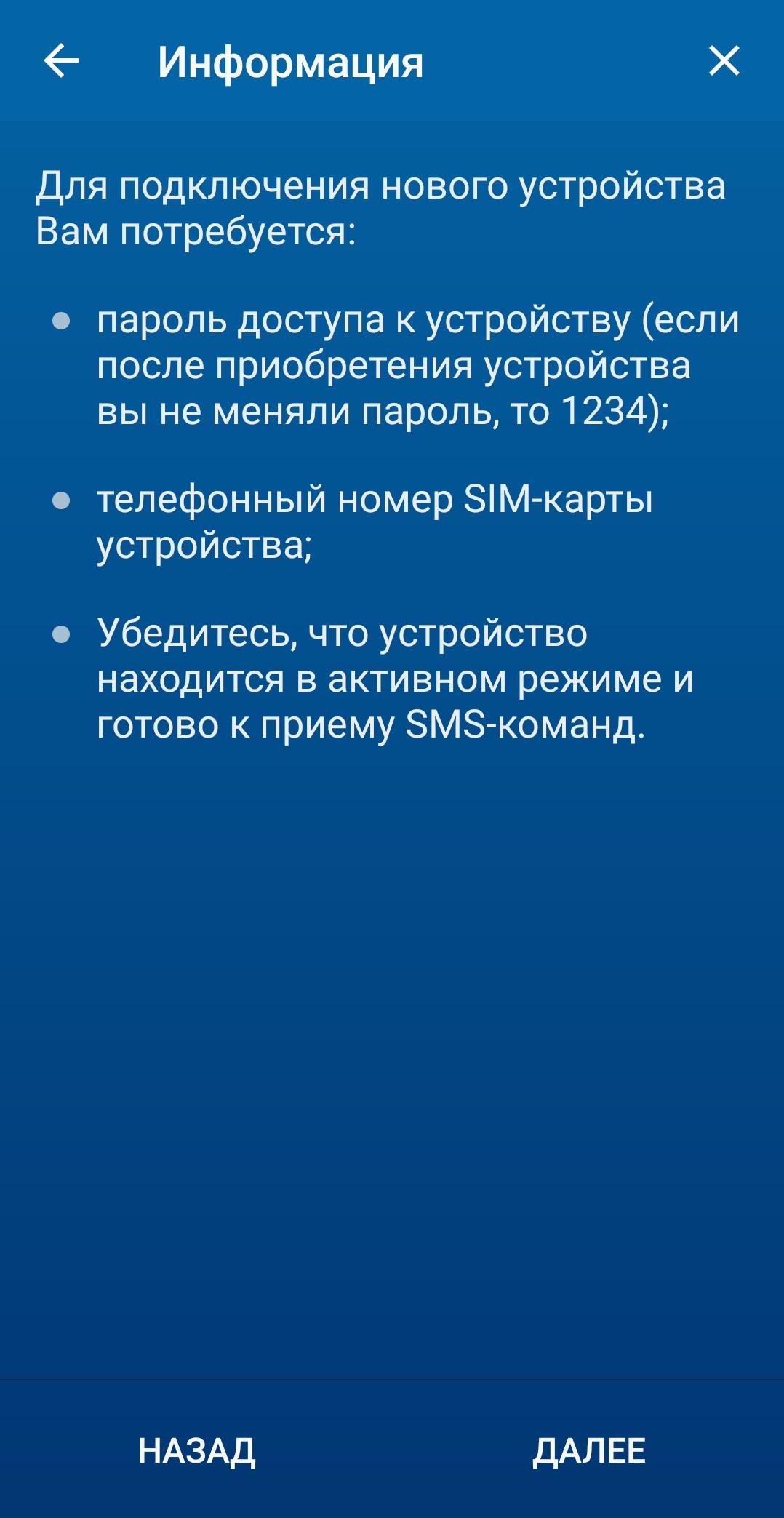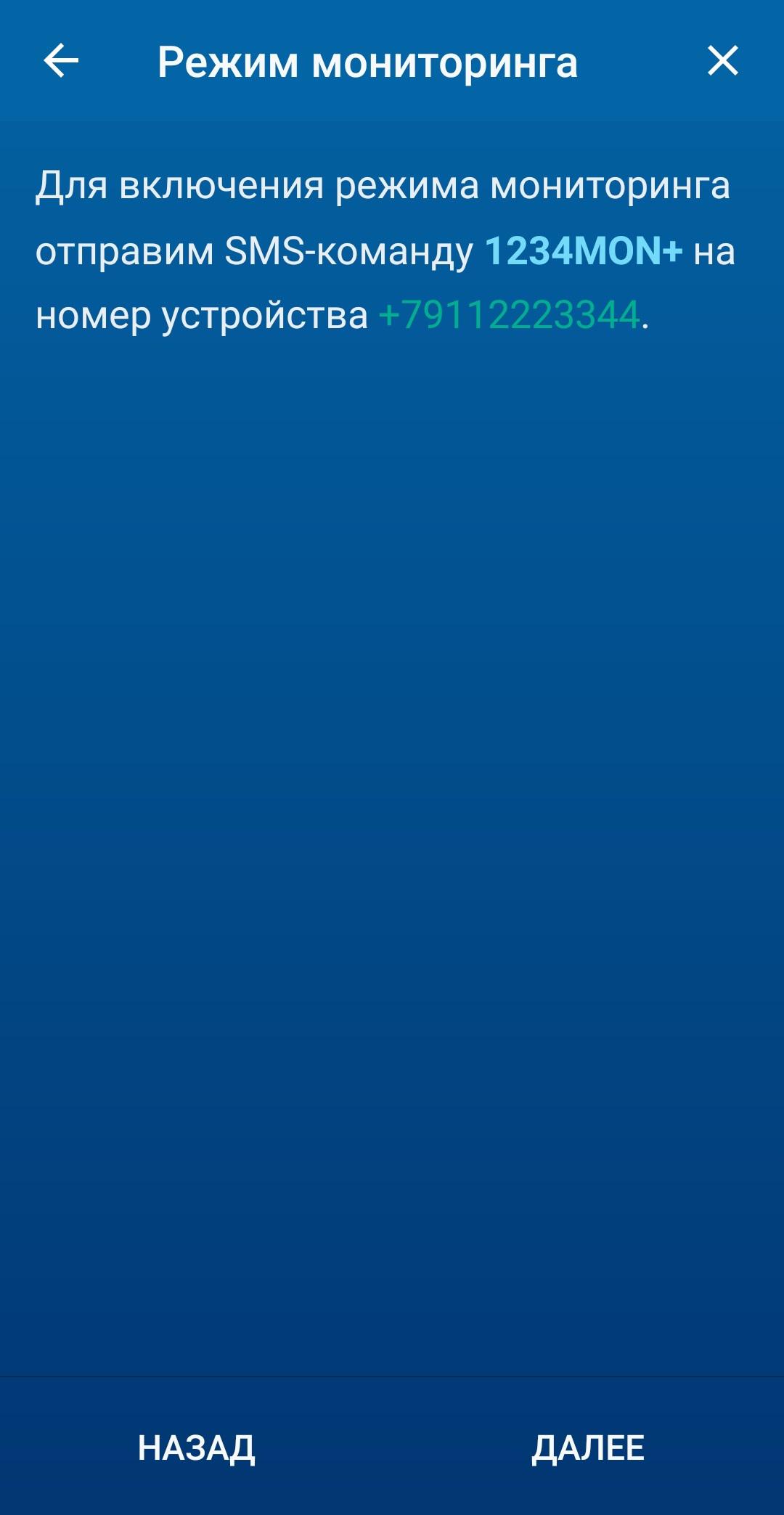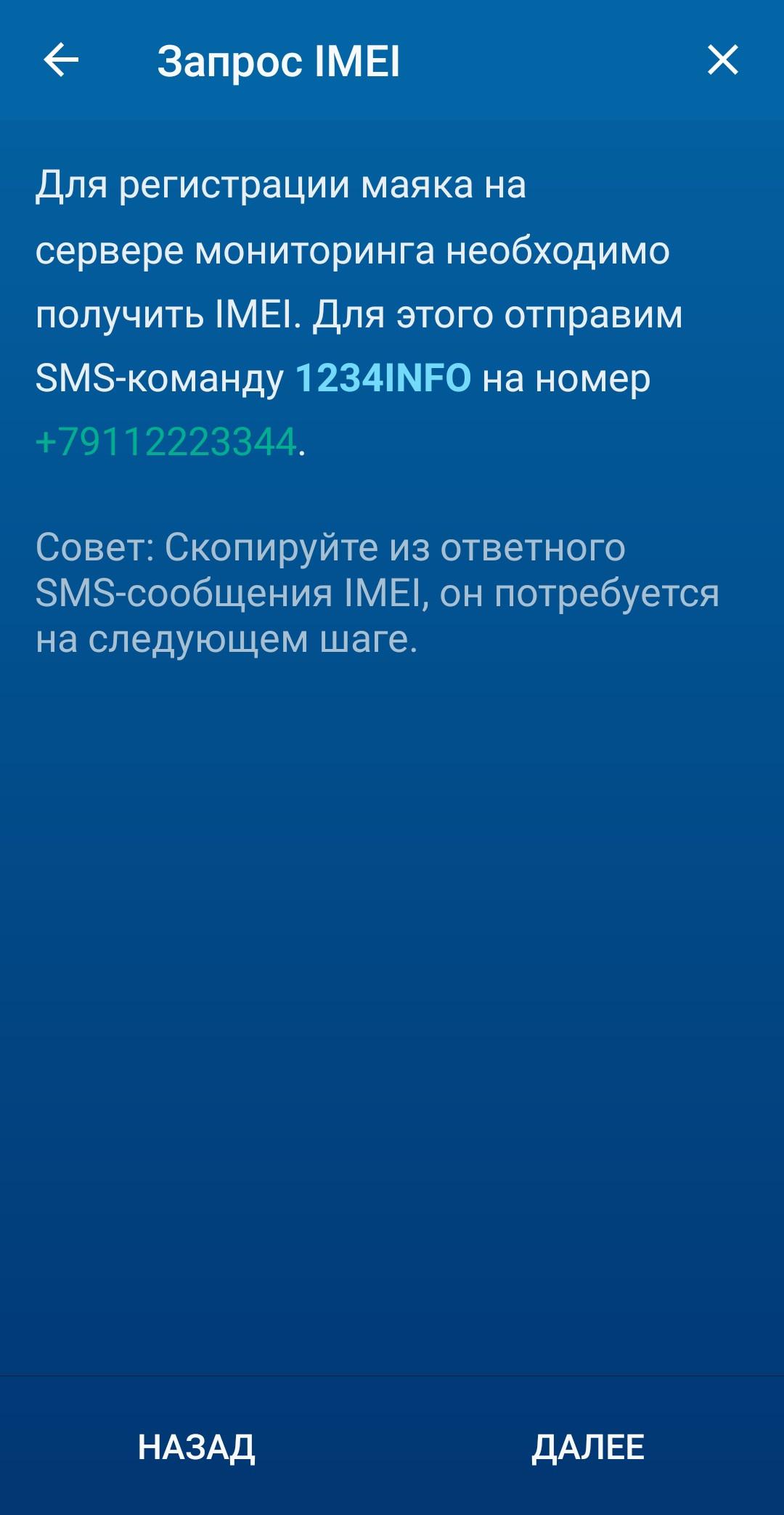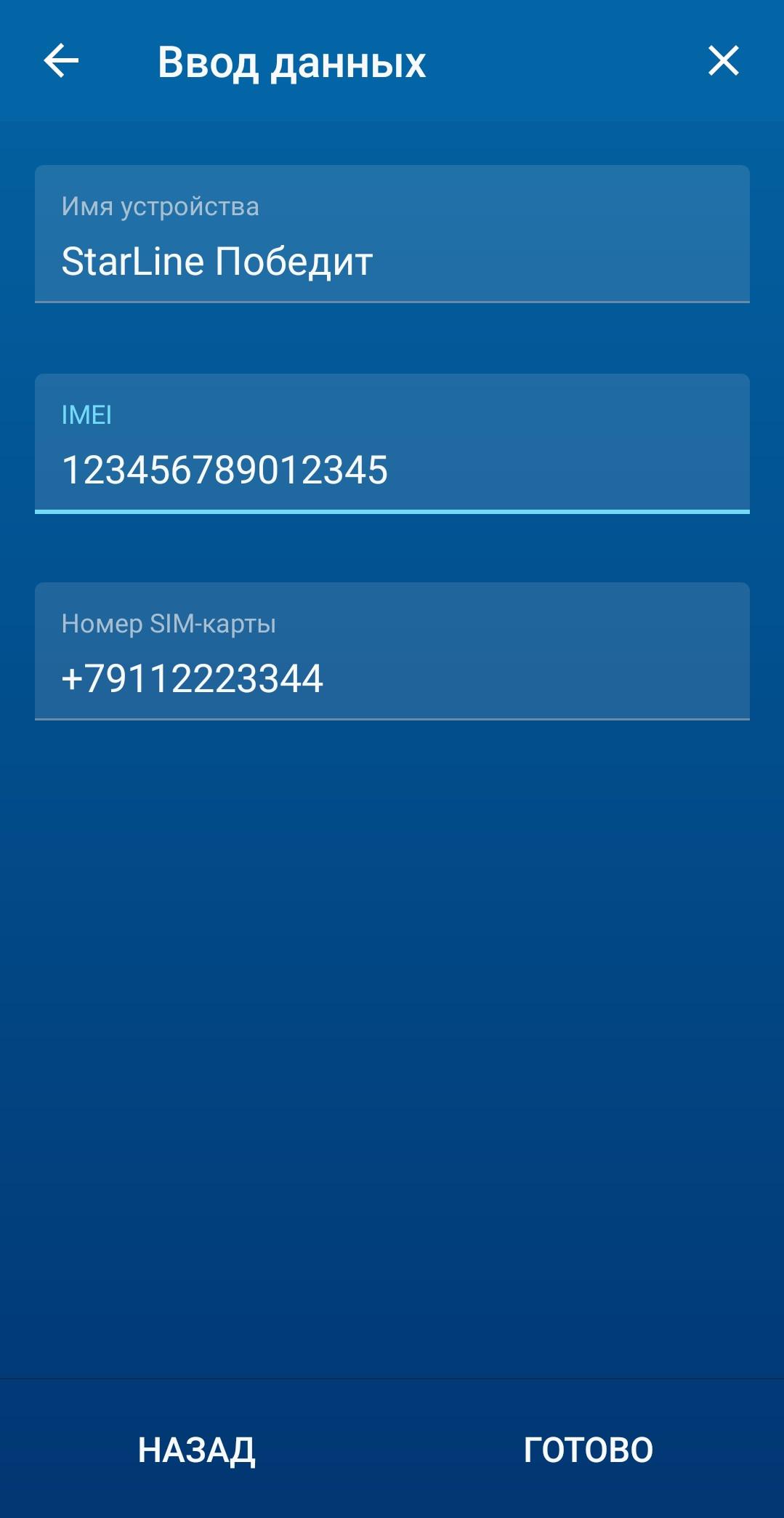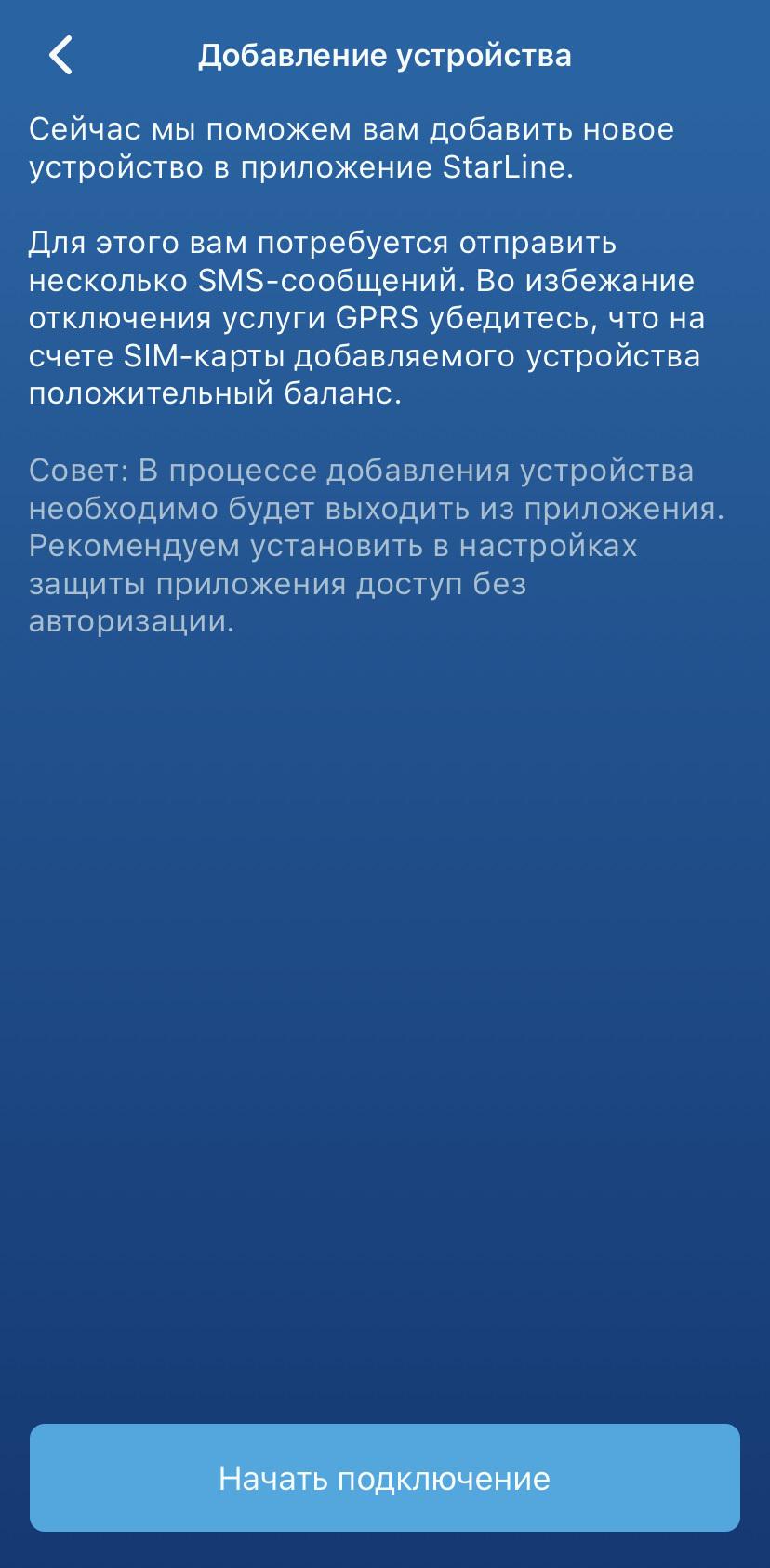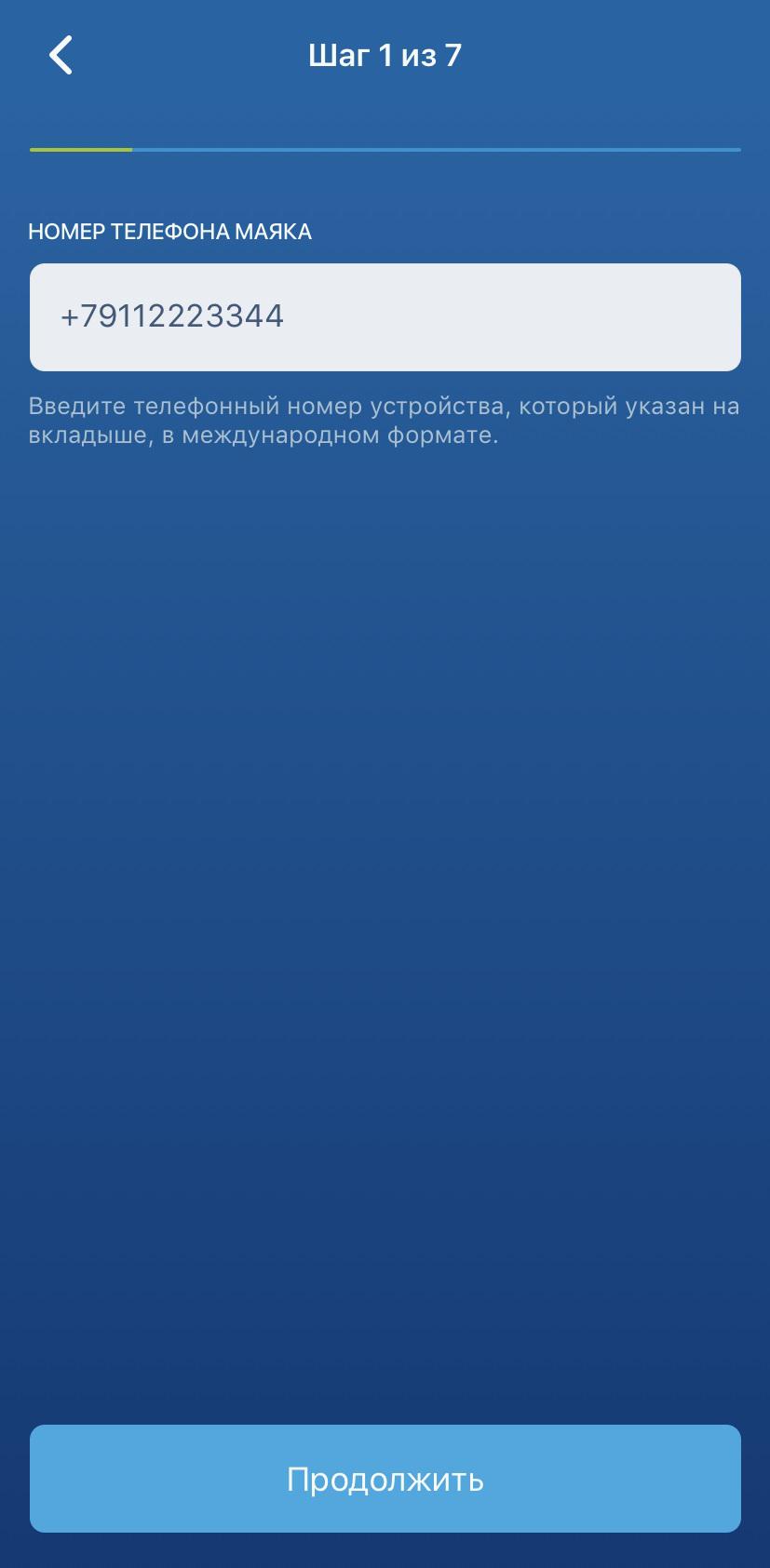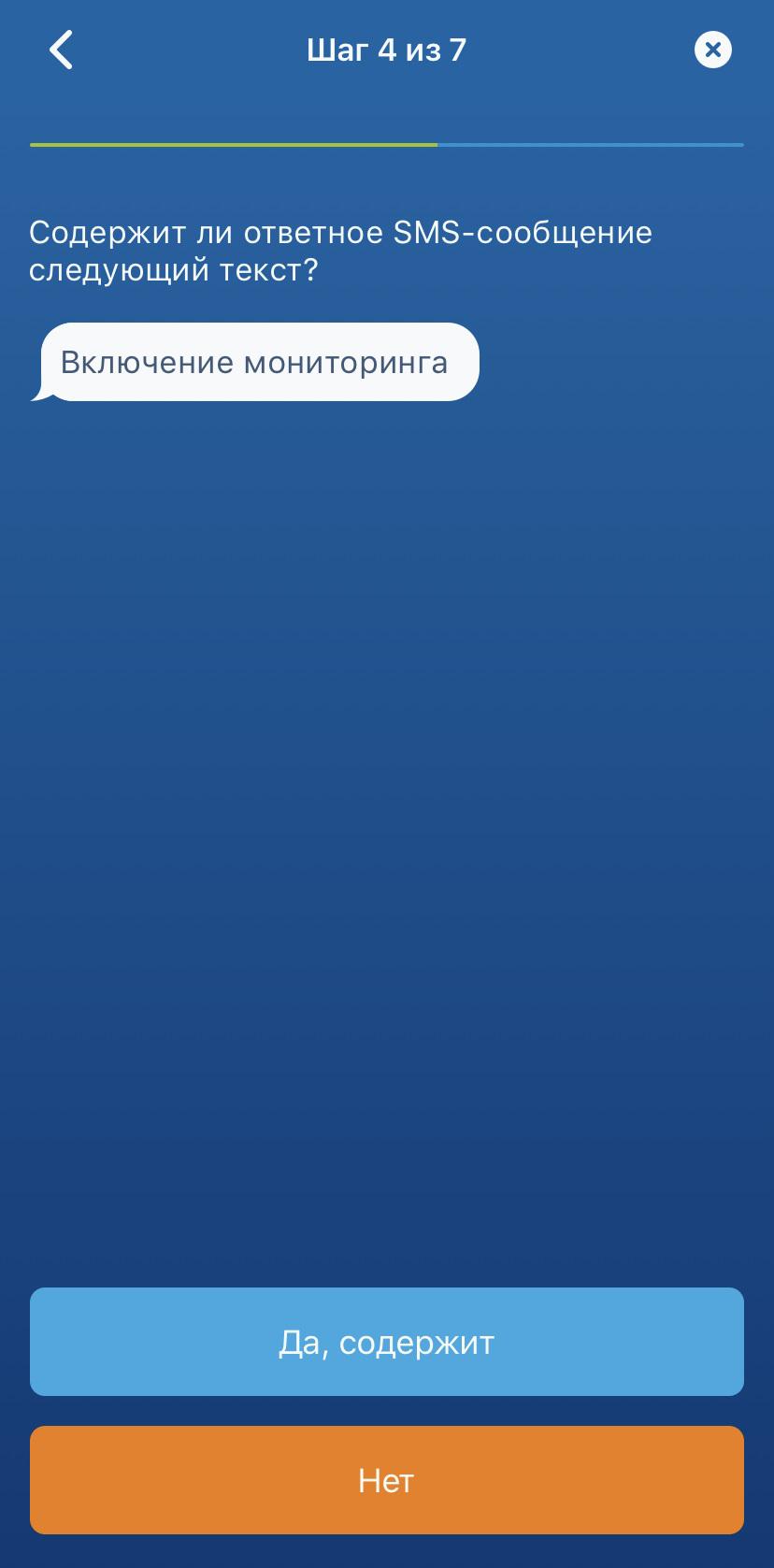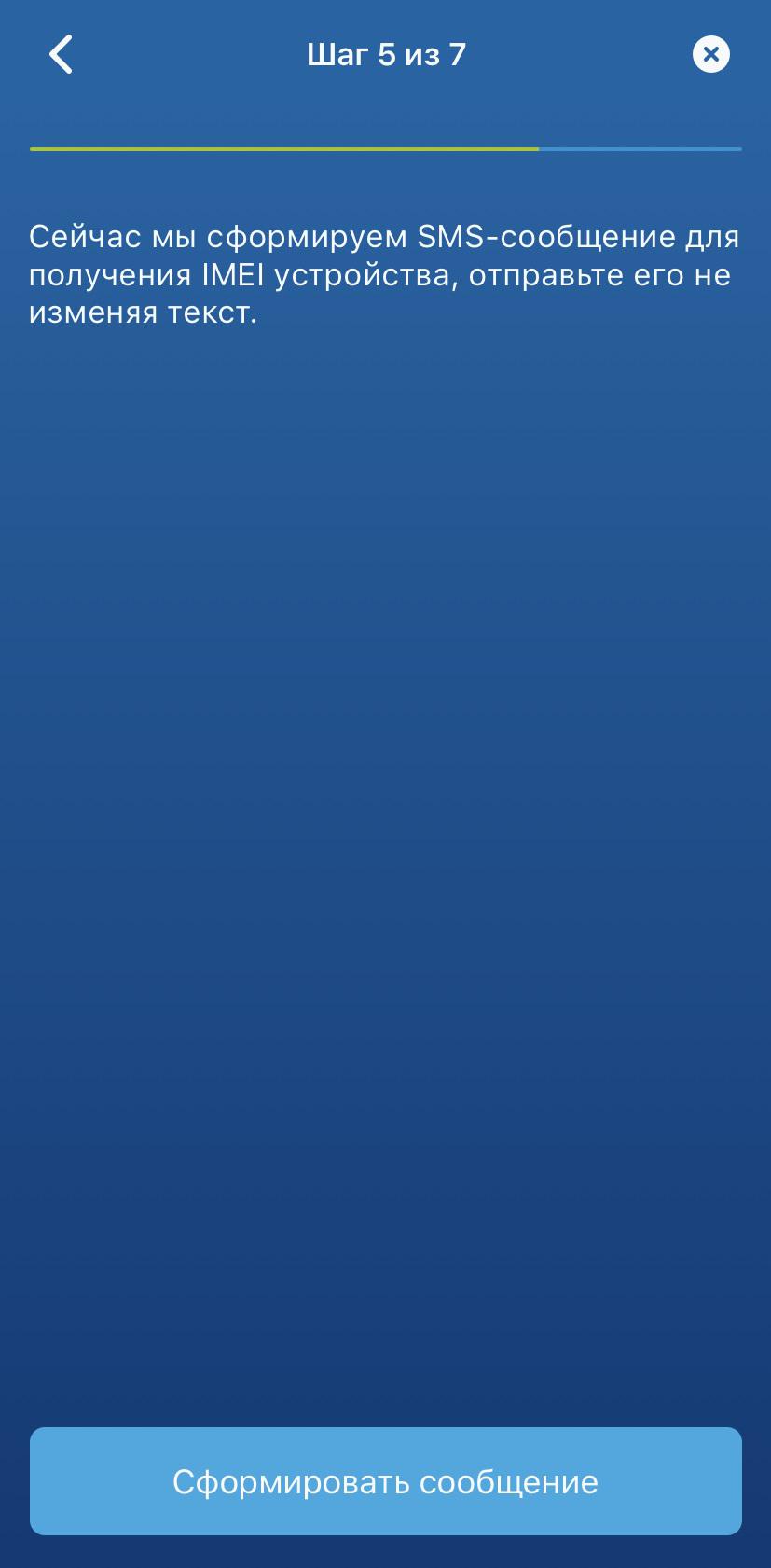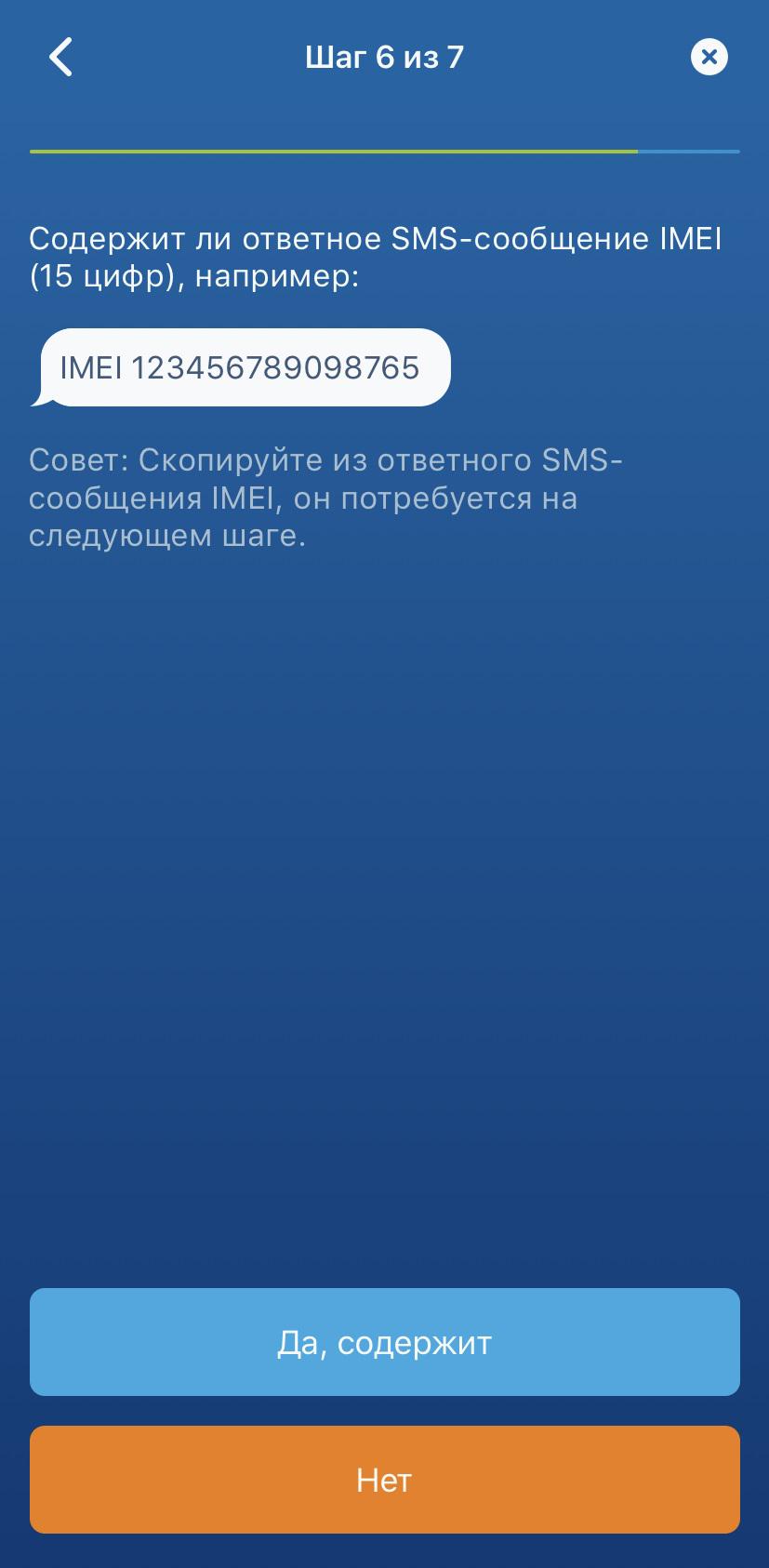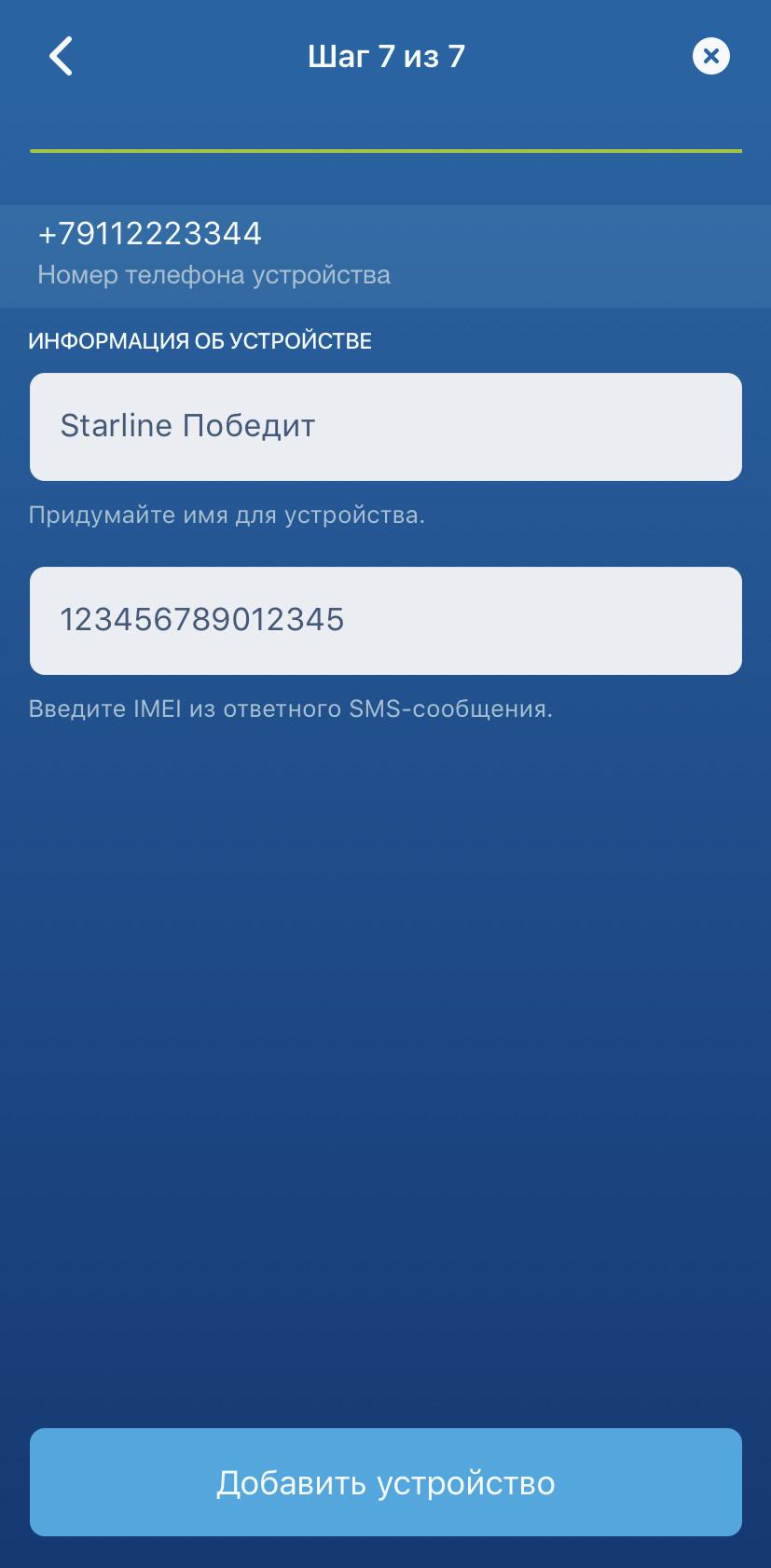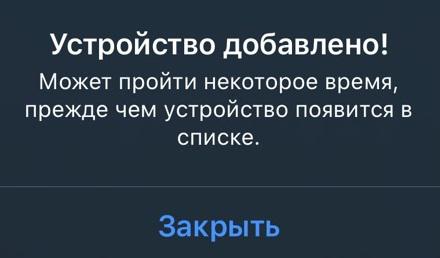Старлайн как отключить геолокацию
Определение координат. 4 часть инструкции модуля GSM StarLine.
Инструкция разделена на несколько частей. Для более удобного и быстрого поиска информации по установке, настройке и командам GSM модуля StarLine.
Определение координат
В ответ на команду 40 на телефон владельца отправляется SMS-сообщение с координатами текущего места расположения, определенными по спутникам системы GPS+ГЛОНАСС. Ответ содержит координаты как в децимальном формате, так и в формате градусы/минуты/секунды:
Если прием сигналов GPS+ГЛОНАСС затруднен, то поиск продолжается в течение 15 минут. Если за это время GPS+ГЛОНАСС координаты определить не удалось, то высылается SMS с идентификаторами текущей базовой станции (аналогично ответу на команду 43) для определения места расположения по базовым станциям оператора сотовой связи.
В ответ на команду 43 на номер владельца (М1) доставляется SMS-сообщение, содержащее идентификационные коды текущей базовой станции (MCC, MNC, LAC, CI) и ссылку на интернет-сайт, предназначенный для просмотра места расположения на дисплее мобильного телефона:
Для определения места расположения введите значения MCC, MNC, LAC, CI в соответствующие поля формы на странице https://lbs.ultrastar.ru и перейдите по предложенным ссылкам.
Определение координат по базовым станциям обеспечивает меньшую точность (200 – 600 метров в городах), чем по спутникам системы GPS+ГЛОНАСС (2 – 15 метров), но является незаменимым средством поиска в местах, где GPS+ГЛОНАСС не работает (бетонные гаражи, подземные парковки, и т. д.).
Если Ваш телефон поддерживает работу в сети интернет, то для просмотра места расположения перейдите по ссылке.
Формат смс команды:
Для включения периодического отчета о месте расположения автомобиля отправьте SMS-команду 0040X где X — значение интервала времени в минутах. Максимальное значение — 1440 мин.
Для отключения отчета отправьте SMS-команду 00400 При включенном отчете, на телефон владельца доставляются SMS-сообщения в следующих случаях:
Формат SMS-сообщения отчета, соответствует формату сообщения, приходящего в ответ на команду 40. Полученные данные могут быть использованы для определения места расположения автомобиля с помощью картографических сервисов в интернете или программ и устройств навигации.

Данный режим позволяет подать команду на отправку отчета о месте расположения вызовом, без установления голосового соединения.
При включенном режиме на вызов с телефона владельца (M1) модуль отвечает с задержкой в 5 секунд. Если прекратить соединение до того, как модуль ответит на вызов и начнет воспроизведение приветствия, то на телефон М1 будет отправлено SMS сообщение, аналогичное тому, которое отправляется по команде 43. Режим управления отчетом вызовом позволит сократить расход средств владельца.
Для отключения режима используется SMS команда 00410
Формат смс команды:
Для включение периодического отчета о месте расположения автомобиля, отправьте SMS-команду 0043X, где вместо X указывается значение интервала времен в минутах. Максимальное значение — 1440 мин. Для выключения отчета отправьте SMS-команду 00430. Сообщение доставляется на телефон владельца и содержит ссылку на интернет сайт, предназначенный для просмотра на экране мобильного телефона. Текст ссылки включает в себя закодированные координаты места расположения автомобиля, поэтому после загрузки страница сразу отображает текущее положение автомобиля на карте местности.
При включенном отчете, на телефон владельца доставляются SMS-сообщения в следующих случаях:

Формат смс команды:
Для включения отчета отправьте SMS-команду 0046X, где вместо X следует указать значение скорости (1-999 км/ч). После отправки, на телефон владельца будет доставлено SMS-сообщение подтверждающее включение отчета.
Для выключения отчета отправьте SMS команду 00450
Оповещение о превышении скорости доставляется на телефон М1, если автомобиль двигался со скоростью, больше установленной, в течении 15 секунд. Отчеты о превышении скорости отправляются не чаще чем 1 раз в 5 минут, а общее количество отчетов, отправленных с момента включения зажигания, ограничено 3-мя. SMS отчет о превышении скорости содержит значение скорости автомобиля и ссылку на интернет сайт с фрагментом карты.

отключить функцию определения GPS+ГЛОНАСС координат:
включить функцию определения GPS+ГЛОНАСС координат:
Команда 00491 отключает функцию определения GPS+ГЛОНАСС координат. GPS+ГЛОНАСС приемник при этом не используется. Определение координат возможно только по идентификационным кодам базовых станций оператора сотовой связи.
Команда 00492 включает функцию определения GPS+ГЛОНАСС координат.
Отключение телематики (gsm и gps модулей)
Собираюсь поставить машину в подземный гараж на неделю. Качество сигнала сотовых операторов там крайне низкое, часто «нет связи», значит GSM-модуль будет постоянно пытаться искать сеть, т.е. потреблять больше энергии.
1. Для аккумулятора автомобиля это критично?
2. Есть возможность отключения gsm/gps модулей на некоторое время?
Ответы 24
1. Для аккумулятора автомобиля это критично?
Нет, это не критично.
2. Есть возможность отключения gsm/gps модулей на некоторое время?
Могу предложить отключение GPRS-канала. Для этого отправьте СМС-команду 00550 на номер системы.
Система перейдёт в оффлайн-режим в Телематике, но будет доступна для звонка или по СМС.
Возобновить работу GPRS возможно СМС-командой 00551.
5 дней назад на счете было более 100 руб, вряд ли они так быстро кончились
В чем может быть проблема?
Проверил баланс, Баланс: 157.83 руб
Рекомендую обесточить систему на 10 минут, затем подать питание и проверить её работоспособность спустя ещё 2 минуты.
STARLINE ПРИВЕТСТВУЕТ ВАС!
Отправил 00551, ответ пришел в виде 2 смс:
Команда не выполнена
GSM:16(-)
и
GSM:16(-)
Ошибка набора команды SMS
Какие операторы связи используются в системе и вашем телефоне?
3. Позиционирование по GPS пока не работает, только по вышкам.
Пожалуйста, отправьте на номер системы СМС-команду 00492, а после получения ответа 08
Что ответит система на СМС-команду 08?
В машине МТС, в телефоне Мегафон.
На 00492 нет ответа.
Выполнил голосовую команду 44, которая запрашивает СМС от машины
Видимо мои СМС с телефона почему-то не доходят до модуля в машине
Рекомендую временно сменить номер владельца на номер другого оператора связи (кроме Теле2) для проверки отправки/получения СМС от системы.
Для изменения номера отправьте СМС-команду с другого номера:
Вы могли использовать некорректные пароли PW и PS в СМС-команде.
Пожалуйста, проверьте каждый символ в СМС-команде и отправьте её повторно.
Пожалуйста, отправьте на номер системы СМС-команду 00492, а после получения ответа 08
Что ответит система на СМС-команду 08?
GPS вроде как работает
Правильно ли я понимаю, что решены все ваши вопросы?
Не понимаю, почему система не реагирует на СМС с моего номера
Ситуация может быть связана исключительно с работой вашего оператора или телефона.
Ответ техподдержки Мегафон:
«Здравствуйте. На номере ограничений нет. В системе фиксируются отправления смс на этот номер.»
Попутно общаюсь с МТС, может они что-то ответят.
Подскажите пожалуйста, а модуль GSM игнорирует смс-команду, если между ее отправкой и приемом прошло длительное время? Не могу найти информацию, вроде где-то читал, что если интервал больше чем 10 минут, то команда может игнорироваться..
До команды контроля игнорирования добраться не успел, и скорее всего игнор у меня отключен, т.к. все решилось довольно интересным способом.
Остальные скрины заливать не стал, там видны личные данные. По логам в моб приложении ничего этого нет, там первые действия начинаются с 02:39, когда я сам вышел к машине, чтобы проверить, все ли в порядке.
В общем, после этого случая смс стали работать как раньше. Все в порядке, спасибо за помощь.
Старлайн как отключить геолокацию
Для работы функции Оценки Стиля Вождения обязательно наличие GPS/ГЛОНАСС приемника. Ваш автомобиль должен отображаться на карте точкой, а не радиусом.
Пример правильного позиционирования:
Оценка манеры вождения начнется сразу после успешного завершения калибровки встроенных акселерометров. При этом владельцу приходит смс с текстом «Положение платы распознано успешно». Длительность процесса калибровки зависит от интенсивности использования автомобиля. В среднем занимает до 4 недель.
Инструкция для перезапуска калибровки на системах с ПО ниже 2.19:
Если у Вас не работает оценка вождения, то для перезапуска калибровки нужно выключить Разрешение отправки страховых случаев на сервер и Возможность входа в режим калибровки на сайте starline.online или в мобильном приложении. Не забудьте сохранить изменения!
Примерно через 10 минут нужно включить только Возможность входа в режим калибровки и сохранить настройки.
При этом процесс калибровки перезапустится. По ее завершению никакие настройки менять не нужно. система все сделает сама. Просто дождитесь смс об успешном распознавании положения платы.
Если указанные действия не запускают оценку стиля вождения, то нужно обратиться по месту установки сигнализации для проверки надежности фиксации Центрального блока системы и модуля GPS.
На системах с версией ПО от 2.19 до 2.20.0 перезапуск калибровки возможен только установщиком или специалистом Технической Поддержки.
Инструкция для перезапуска калибровки на системах с ПО 2.20.2 и выше:
Если у Вас не работает оценка вождения, то для перезапуска калибровки нужно выключить параметр Калибровка выполнена на сайте starline.online или в мобильном приложении. Не забудьте сохранить изменения!
При этом процесс калибровки перезапустится. По ее завершению никакие настройки менять не нужно. система автоматически включит этот параметр. Просто дождитесь смс об успешном завершении калибровки:
Если указанные действия не запускают оценку стиля вождения, то нужно обратиться по месту установки сигнализации для проверки надежности фиксации Центрального блока системы и модуля GPS.
1. Если у Вас установлен охранно-телематический комплекс StarLine без GPS-антенны (например, StarLine S96 BT GSM), то для повышения точности требуется установка GPS-антенны.
2. Если у Вас установлен охранно-телематический комплекс StarLine с GPS-антенной (например, StarLine S96 BT GSM GPS) и при этом местоположение определяется с точностью в десятки и сотни метров, то требуется проверка расположения антенны и её работоспособности. Для этого рекомендуем обращаться к установщикам.
Если при переносе устройства у Вас возникли сложности на каком-либо из шагов инструкции, задайте свой вопрос в одном из разделов форума по модели Вашего оборудования или обратитесь на Горячую линию StarLine по одному из номеров, указанных на странице технической поддержки.
Инструкция для starline-online.ru
1. Откройте браузер, зайдите на сайт starline-online.ru и нажмите кнопку «Вход»:
2. Выполните вход в аккаунт, в котором устройство находится на данный момент. Для этого введите логин и пароль в соответствующие поля и нажмите кнопку «Войти»:
Логином может быть либо набор букв с карточки владельца, либо адрес электронной почты.
3. В левой части окна будет отображаться список устройств. Выберите нужное Вам устройство и нажмите на иконку шестерёнки (под значком gsm):
4. Перейдите в раздел «Общая информация».
5. Нажмите на строчку «Перенести устройство на другой аккаунт».
6. Нажмите кнопку «Продолжить».
7. Введите текущий пароль от аккаунта, который Вы вводили в шаге 2. Если при переносе устройства нужно очистить журнал событий и историю перемещений, то поставьте соответствующую галочку:
8. Запишите появившийся 8-значный код. Он действителен в течение 1 часа. Затем нажмите кнопку «Закрыть»:
9. Выйдите из аккаунта. Для этого в левом верхнем углу окна нажмите кнопку «Выход»:
10. Снова нажмите кнопку «Вход». Выполните вход в аккаунт, в который нужно перенести устройство. Для этого введите логин и пароль этого аккаунта в соответствующие поля и нажмите кнопку «Войти»:
11. В левой части экрана нажмите кнопку «Добавить устройство»:
12. Нажмите кнопку «Начать подключение»:
13. Поставьте галочку в пункте «Перенос устройства в существующий аккаунт» и нажмите кнопку «Продолжить»:
14. Введите в поле «Код переноса» код из шага 8 и нажмите кнопку «Подключить».
15. Нажмите кнопку «Закрыть».
После выполнения последнего шага устройство будет добавлено на аккаунт и готово к использованию через некоторое время.
Инструкция для мобильного приложения StarLine 2 на ОС iOS (iPhone)
Для того чтобы выполнить перенос устройства из одного аккаунта StarLine Телематика в другой, необходимо выполнить следующее:
1. Откройте мобильное приложение StarLine 2.
2. Выполните вход в аккаунт, в котором устройство находится на данный момент. Для этого введите логин и пароль в соответствующие поля и нажмите кнопку «Войти».
Логином может быть либо набор букв с карточки владельца, либо адрес электронной почты.
3. В списке выберите устройство, которое нужно перенести:
4. В правом верхнем углу нажмите на иконку шестерёнки и перейдите в раздел «Общая информация»:
5. Нажмите на кнопку «Передать устройство»:
6. Запишите 8 цифр кода переноса и нажмите кнопку «Завершить»:
7. Выйдите из текущего аккаунта. Для этого нажмите в левом верхнмем углу на 3 полоски и перейдите в раздел «Личный кабинет»:
Далее нажмите на кнопку «Выйти из аккаунта»:
8. Теперь выполните вход в аккаунт, в который нужно перенести устройство. Для этого введите логин и пароль этого аккаунта в соответствующие поля и нажмите кнопку «Войти».
9. Перейдите в список устройств и нажмите на иконку «+» в нижней части экрана:
10. Нажмите на кнопку «Начать подключение»:
11. Нажмите на вариант «Перенос устройства на мой аккаунт»:
12. Введите в поле «Код переноса» код из шага 6 и нажмите кнопку «Добавить устройство»:
15. Нажмите кнопку «Закрыть».
После выполнения последнего шага устройство будет добавлено на аккаунт и готово к использованию через некоторое время.
Обращаем Ваше внимание!
Отправка пуш-сообщений с сервера StarLine производится через серверы производителей операционных систем.
То есть сначала пуш-уведомление отправляется с сервера StarLine на сервер производителя операционной системы. Затем сервер производителя операционной системы передает это пуш-уведомление на смартфон.
Производители операционных систем не гарантируют доставку пуш-сообщений на смартфон, поэтому возможны сбои в доставке пуш-сообщений.
Сервер СтарЛайн гарантированно отправляет все пуш-сообщения на серверы производителей операционных систем. Дальнейшая доставка пуш-сообщений зависит от работы серверов производителей операционных систем и операторов сотовой связи.
Если при добавлении устройства у Вас возникли сложности на каком-либо из шагов инструкции, задайте свой вопрос в одном из разделов форума по модели Вашего оборудования или обратитесь на Горячую линию StarLine по одному из номеров, указанных на странице технической поддержки.
Если требуется добавить маяк M17 или M15, обратитесь к другой инструкции: Добавление M15 и M17 в мобильном приложении StarLine.
Перед добавлением устройства рекомендуется выполнить обновление программного обеспечения GSM-модуля.
Для этого отправьте с управляющего номера M1 на номер SIM-карты, установленной в оборудовании, SMS-сообщение с текстом 00591:
Если в ответ поступило SMS-сообщение с текстом «Такая команда мне неизвестна» или «Ошибка команды SMS», то перейдите к добавлению устройства.
Инструкция для StarLine 2 на ОС Android
1. Откройте мобильное приложение StarLine 2.
Если вход в аккаунт не был выполнен, введите логин и пароль и нажмите кнопку «Войти».
Приложение можно скачать в Play Market.
2. Перейдите в список устройств и нажмите на значок «+» в нижнем правом углу экрана:
3. Нажмите кнопку «Далее»:
4. Выберите вариант «GSM-модуль, сигнализация, умный трекер StarLine» и нажмите кнопку «Далее»:
5. Введите номер SIM-карты, установленной в оборудовании, в международном формате, начиная с +7, и нажмите кнопку «Далее»:
На скриншоте показан пример ввода несуществующего номера 9112223344.
6. Отправьте SMS-сообщение с текстом 00581 на номер SIM-карты, установленной в оборудовании. В ответном SMS-сообщении будет содержаться 6-значный PIN-код, который понадобится в следующем шаге.
7. Вернитесь в мобильное приложение StarLine 2, введите произвольное имя устройства и полученный 6-значный PIN-код и нажмите кнопку «Готово»:
8. Нажмите кнопку «Закрыть»:
После выполнения последнего шага устройство будет добавлено на аккаунт и готово к использованию через некоторое время.
Инструкция для StarLine 2 на ОС iOS (iPhone)
1. Откройте мобильное приложение StarLine 2.
Если вход в аккаунт не был выполнен, введите логин и пароль и нажмите кнопку «Войти».
Приложение можно скачать в App Store.
2. Перейдите в список устройств и нажмите на значок «+» в нижней части экрана:
3. Нажмите кнопку «Начать подключение»:
4. Нажмите на вариант «GSM-модуль, сигнализация, умный трекер StarLine»:
5. Введите номер SIM-карты, установленной в оборудовании, в международном формате, начиная с +7, и нажмите кнопку «Продолжить»:
На скриншоте показан пример ввода несуществующего номера 9112223344.
6. Нажмите кнопку «Сформировать сообщение»:
7. Отправьте SMS-сообщение с текстом 00581 на номер SIM-карты, установленной в оборудовании. В ответном SMS-сообщении будет содержаться 6-значный PIN-код, который понадобится в следующем шаге.
8. Вернитесь в мобильное приложение StarLine 2, введите произвольное имя устройства и полученный 6-значный PIN-код и нажмите кнопку «Готово»:
9. Нажмите кнопку «Закрыть»:
После выполнения последнего шага устройство будет добавлено на аккаунт и готово к использованию через некоторое время.
Точный ответ о возможности перехода на Телематику 2 без замены оборудования смогут дать только в сервисном центре СтарЛайн. Для этого требуется привезти в сервисный центр сигнализацию с внешним или встроенным GSM-модулем или же только внешний GSM-модуль, если он установлен без сигнализации.
Кроме того, можно воспользоваться следующей информацией:
Вопрос: Как обновлять ПО GSM-модулей в рамках Телематики 2?
Ответ: Обновление ПО GSM модулей по «воздуху» (GPRS) доступно для модулей с изначальной заводской прошивкой выше I1.
Если при добавлении маяка у Вас возникли сложности на каком-либо из шагов инструкции, задайте свой вопрос в соответствующем разделе форума или обратитесь на Горячую линию StarLine по одному из номеров, указанных на странице технической поддержки.
Инструкция для StarLine 2 на ОС Android
1. Откройте мобильное приложение StarLine 2.
Если вход в аккаунт не был выполнен, введите логин и пароль и нажмите кнопку «Войти».
Приложение можно скачать в Play Market.
2. Перейдите в список устройств и нажмите на значок «+» в нижнем правом углу экрана:
3. Ознакомьтесь с указанной информацией и нажмите кнопку «Далее»:
4. Выберите вариант «Маяк» и нажмите кнопку «Далее»:
5. Внимательно ознакомьтесь с указанной информацией и нажмите кнопку «Далее»:
6. Внимательно ознакомьтесь с указанной информацией и нажмите кнопку «Далее»:
7. Введите номер SIM-карты, установленной в оборудовании, в международном формате, начиная с +7, и нажмите кнопку «Далее»:
На скриншоте показан пример ввода несуществующего номера 9112223344.
8. Введите 4-значный пароль Вашего маяка:
9. Нажмите кнопку «Далее»:
10. Отправьте предложенное приложение SMS-сообщение на номер SIM-карты, установленной в оборудовании. Дождитесь ответного SMS-сообщения с текстом «Включение мониторинга».
11. Вернитесь в мобильное приложение StarLine 2 и нажмите кнопку «ОК».
12. Нажмите кнопку «Далее»:
13. Отправьте предложенное приложение SMS-сообщение на номер SIM-карты, установленной в оборудовании. Дождитесь ответного SMS-сообщения и запишите полученный 15-значный IMEI маяка.
14. Вернитесь в мобильное приложение StarLine 2, введите произвольное имя устройства, полученный 15-значный IMEI маяка и нажмите кнопку «Готово»:
15. Нажмите кнопку «Закрыть».
После выполнения последнего шага устройство будет добавлено на аккаунт и и готово к использованию через некоторое время.
Инструкция для StarLine 2 на ОС iOS (iPhone)
1. Откройте мобильное приложение StarLine 2.
Если вход в аккаунт не был выполнен, введите логин и пароль и нажмите кнопку «Войти».
Приложение можно скачать в App Store.
2. Перейдите в список устройств и нажмите на значок «+» в нижней части экрана:
3. Нажмите кнопку «Начать подключение»:
4. Выберите вариант «Маяк Starline»:
5. Введите номер SIM-карты, установленной в оборудовании, в международном формате, начиная с +7, и нажмите кнопку «Продолжить»:
На скриншоте показан пример ввода несуществующего номера 9112223344.
6. Введите 4-значный пароль от Вашего маяка:
7. Нажмите кнопку «Сформировать сообщение»:
8. Отправьте предложенное приложение SMS-сообщение на номер SIM-карты, установленной в оборудовании. Дождитесь ответного SMS-сообщения с текстом «Включение мониторинга».
9. Вернитесь в мобильное приложение StarLine 2 и нажмите кнопку «Да, содержит»:
10. Нажмите кнопку «Сформировать сообщение»:
11. Отправьте предложенное приложение SMS-сообщение на номер SIM-карты, установленной в оборудовании. Дождитесь ответного SMS-сообщения и запишите полученный 15-значный IMEI маяка.
12. Вернитесь в мобильное приложение StarLine 2 и нажмите кнопку «Да, содержит»:
13. Введите произвольное имя устройства, полученный 15-значный IMEI маяка и нажмите кнопку «Добавить устройство»:
14. Нажмите кнопку «Закрыть».
После выполнения последнего шага устройство будет добавлено на аккаунт и готово к использованию через некоторое время.